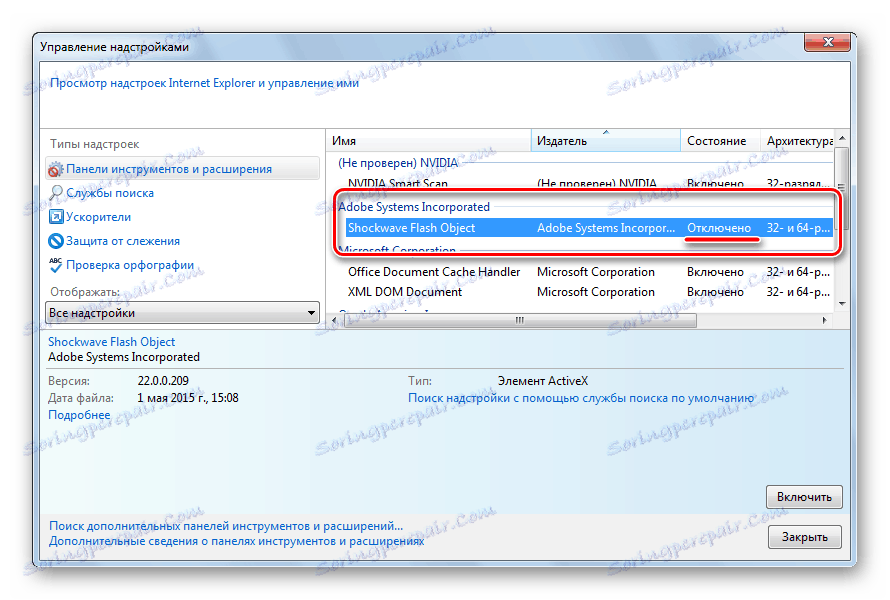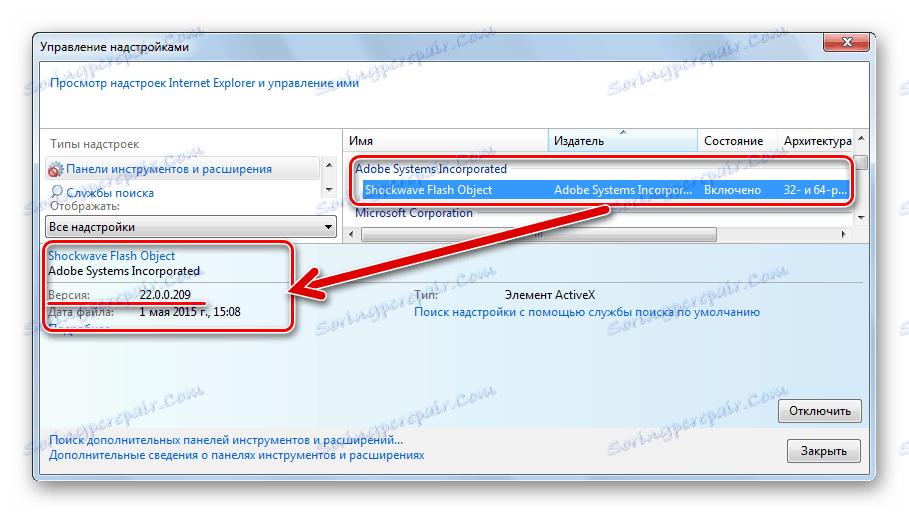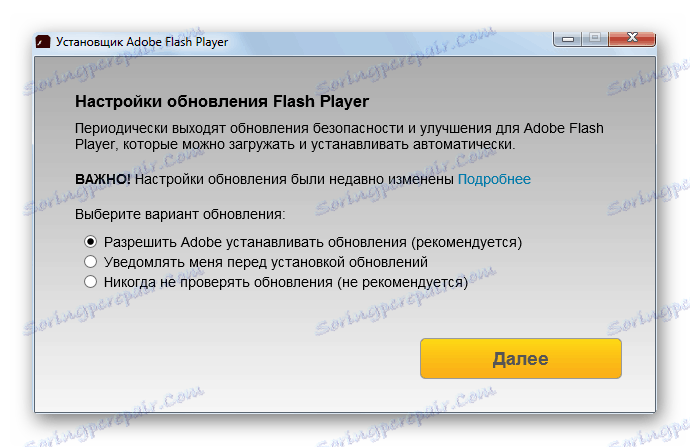Przyczyny niesprawności Flash Playera w Internet Explorerze
Niektóre elementy oprogramowania współczesnych systemów komputerowych, takich jak Internet Explorer i Adobe Flash Player , od wielu lat regularnie wykonują różne zadania użytkowników i stały się tak znane, że wielu nawet nie myśli o konsekwencjach utraty wydajności tego oprogramowania. Poniżej omówimy powody, dla których platforma multimedialna Flash nie działa w IE, a także sposoby rozwiązywania problemów z treściami interaktywnymi na stronach internetowych.
Przeglądarka Internet Explorer jest dostarczana z systemami operacyjnymi Windows i stanowi jej integralną część, a przeglądarka współdziała z komponentami stron internetowych utworzonych na platformie Adobe Flash za pomocą specjalnej wtyczki ActiveX. Opisane podejście różni się od podejścia stosowanego w innych przeglądarkach, a zatem sposoby na wyeliminowanie niesprawności Flasha w IE mogą wydawać się nieco niekonwencjonalne. Poniżej wymieniono główne czynniki, które mogą służyć jako źródło problemów związanych z zawartością flash witryn otwieranych w przeglądarce Internet Explorer.
Spis treści
Powód 1: Niepoprawnie opublikowane treści
Zanim przejdziesz do kardynalnych metod eliminowania błędów wynikających z nieprawidłowego działania dowolnej aplikacji, powinieneś upewnić się, że program lub komponent ulega awarii, a nie otwierany plik, zasób w Internecie itp.
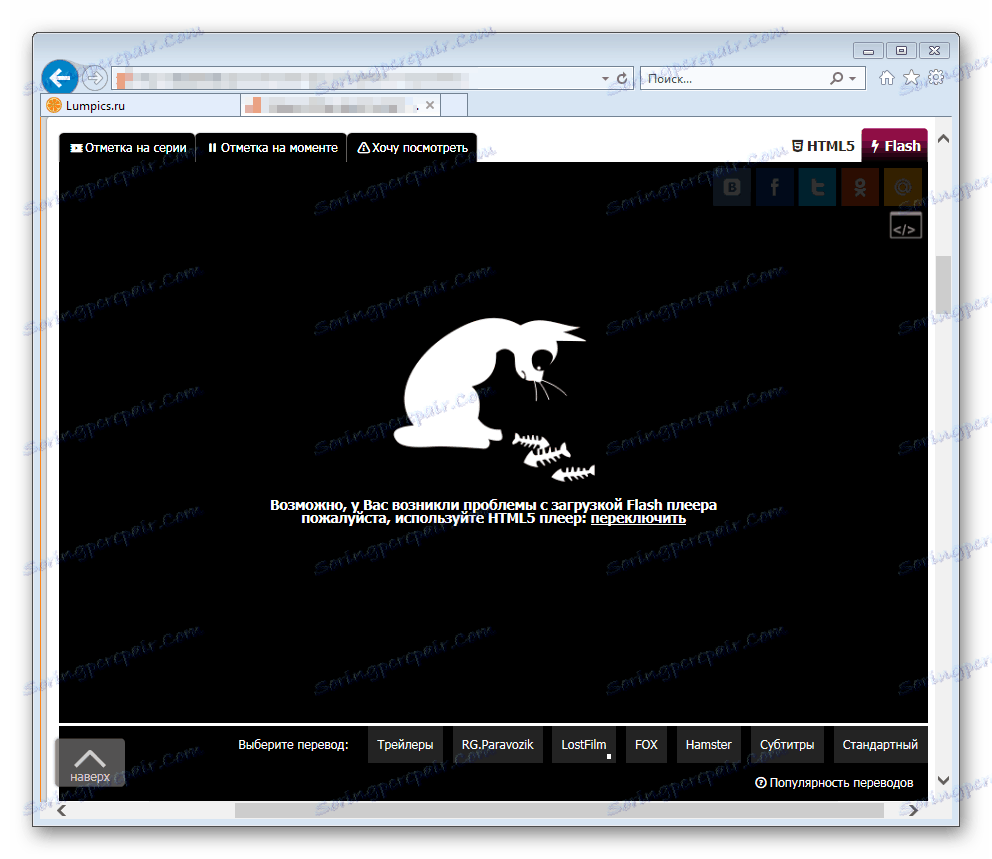
Jeśli program Internet Explorer nie otworzy oddzielnego filmu flash lub aplikacja internetowa zbudowana na platformie, o której mowa, nie uruchamia się, wykonaj następujące czynności.
- Uruchom IE i otwórz stronę w witrynie internetowej dewelopera firmy Adobe, która zawiera informacje referencyjne dla Flash Playera:
- Przewiń listę tematów pomocy w dół, znajdź pozycję "5.Sprawdź, czy FlashPlayer jest zainstalowany" . Opis tej sekcji pomocy zawiera animację flash przeznaczoną do dokładnego określenia wydajności komponentu w dowolnej przeglądarce. Jeśli obraz odpowiada zrzutowi ekranu poniżej, naprawdę nie ma problemów z wtyczką Flash Player i Internet Explorer.
- W takim przypadku, aby rozwiązać problem niesprawności poszczególnych elementów Flash strony internetowej, skontaktuj się z właścicielami witryny, w której znajduje się treść. Na stronie mogą znajdować się specjalne przyciski i / lub sekcja pomocy technicznej.
Adobe Flash Player Pomoc na stronie programisty
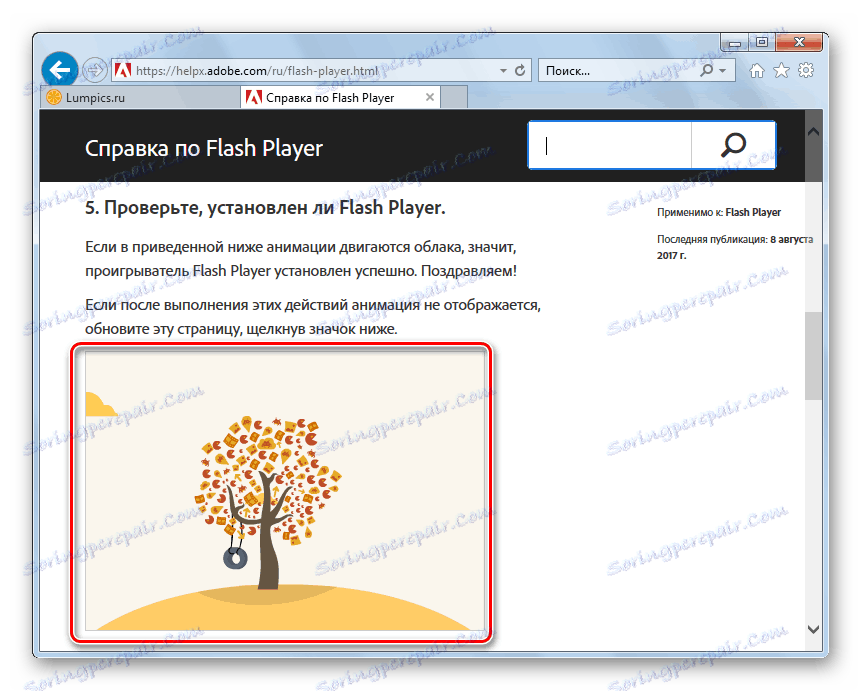
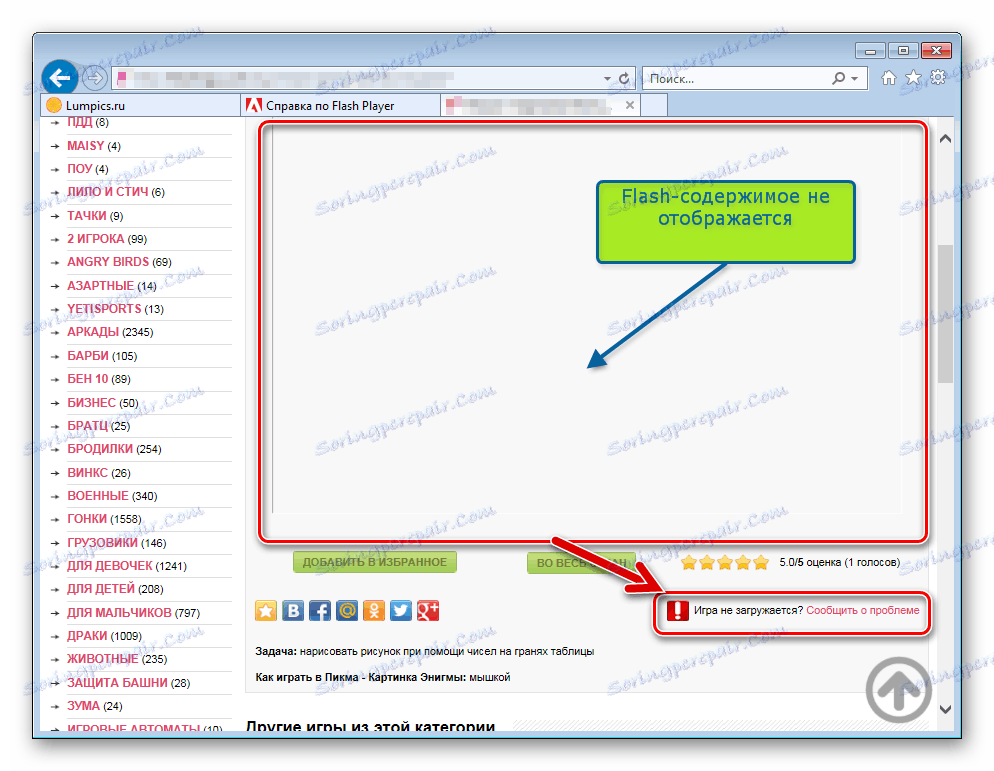
W sytuacji, gdy animacja znajdująca się na stronie pomocy programu Adobe FlashPlayer nie jest wyświetlana,
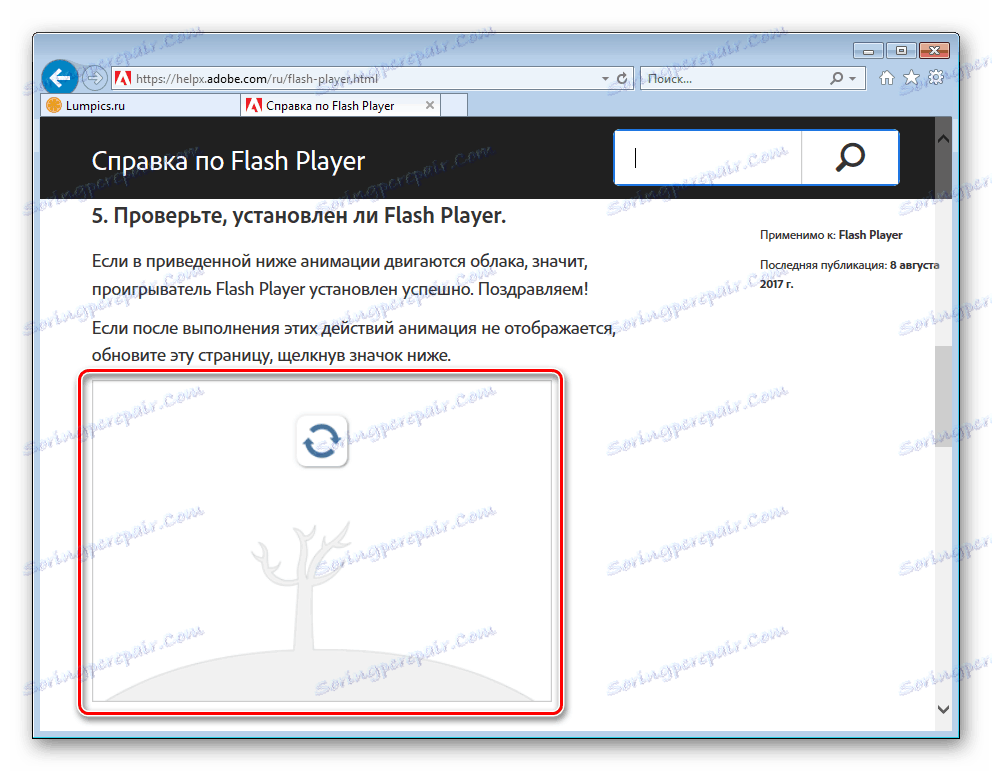
powinien przejrzeć i wyeliminować inne czynniki wpływające na wydajność platformy.
Przyczyna 2: Wtyczka nie jest zainstalowana
Zanim Flash Player zacznie wykonywać swoje funkcje, musi być zainstalowana wtyczka. Nawet jeśli instalacja komponentu została wykonana wcześniej i "tylko wczoraj działało", sprawdź obecność niezbędnego oprogramowania w systemie. Nawiasem mówiąc, wiele zasobów internetowych z treścią flash jest w stanie wykryć brak dodatku i sygnalizować to:
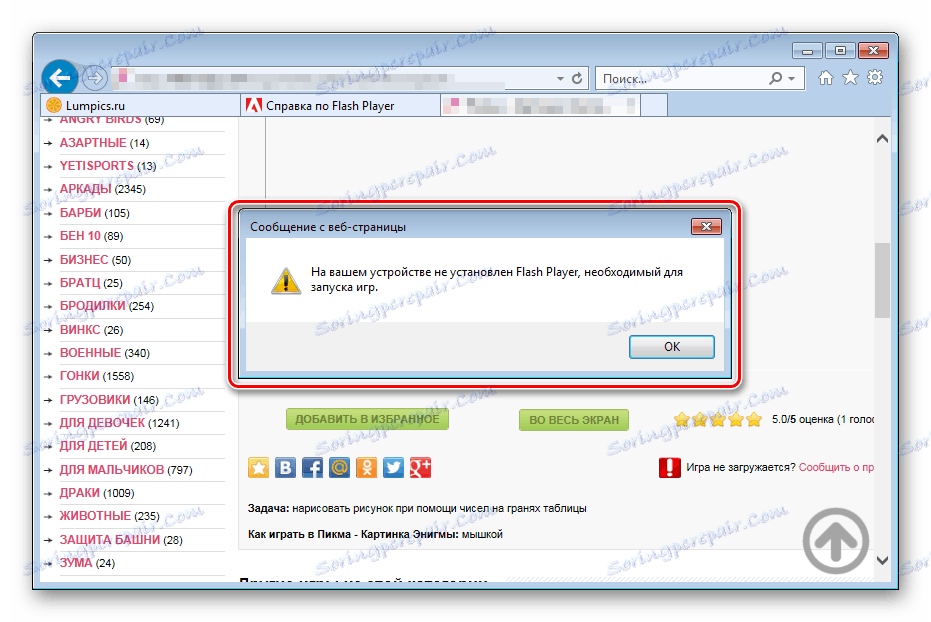
- Uruchom przeglądarkę Internet Explorer i otwórz menu ustawień, klikając przycisk z ikoną koła zębatego w górnym rogu okna, po prawej stronie. Wybierz "Konfiguruj dodatki" z rozwijanej listy.
- Z rozwijanej listy "Pokaż:" w oknie Zarządzaj dodatkami ustaw wartość "Wszystkie dodatki". Przejdź do listy zainstalowanych wtyczek. W obecności Flash Playera w systemie powinna znajdować się między innymi sekcja "Adobe System Incorporated" zawierająca element "Shockwave Flash Object" .
- W przypadku braku "Shockwave Flash Object" na liście zainstalowanych dodatków, wyposażyć system w niezbędne komponenty, korzystając z instrukcji z materiału na naszej stronie internetowej:
Czytaj więcej: Jak zainstalować Adobe Flash Player na swoim komputerze
Bądź ostrożny przy wyborze rodzaju paczki za pomocą Flash Playera do pobrania z oficjalnej strony i późniejszej instalacji. Do IE potrzebny jest instalator "FP XX for Internet Explorer - ActiveX" !
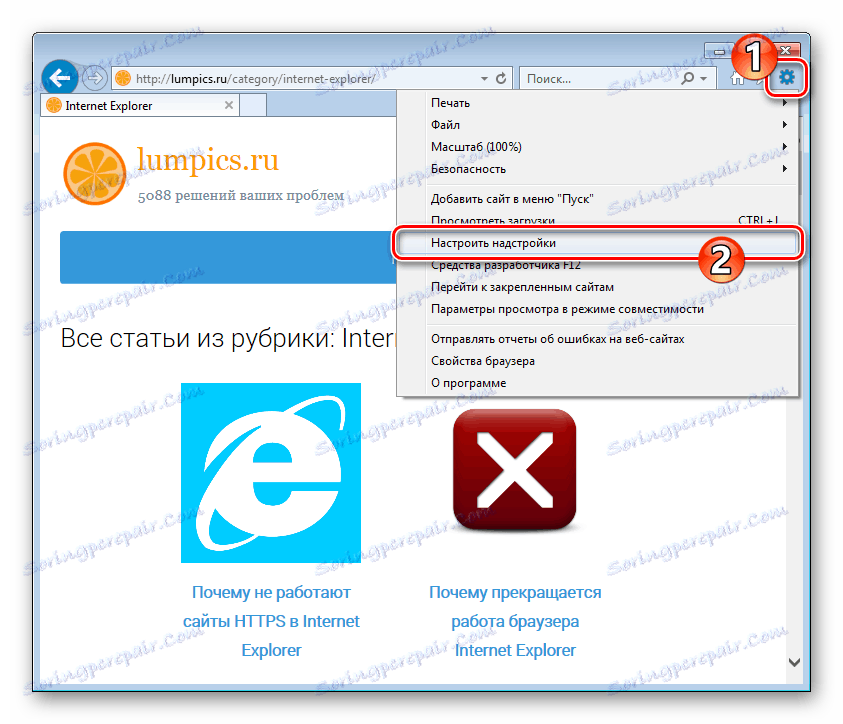
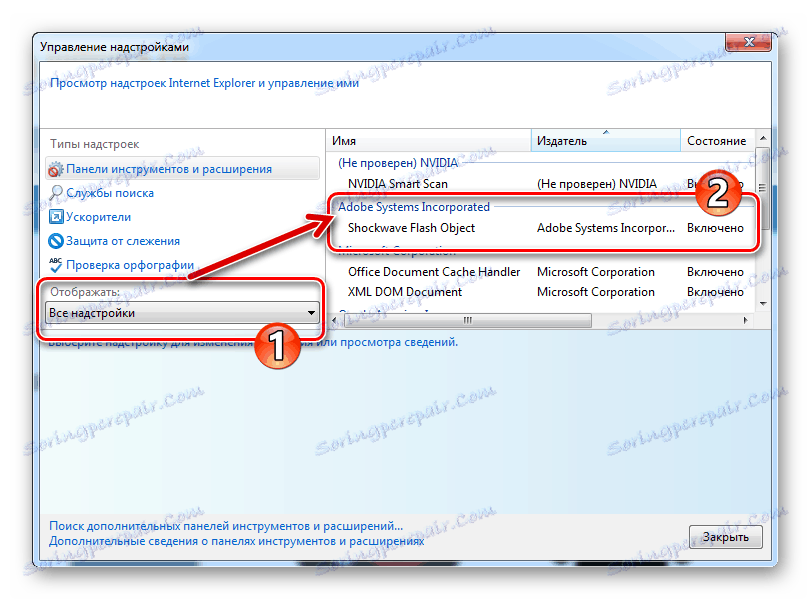
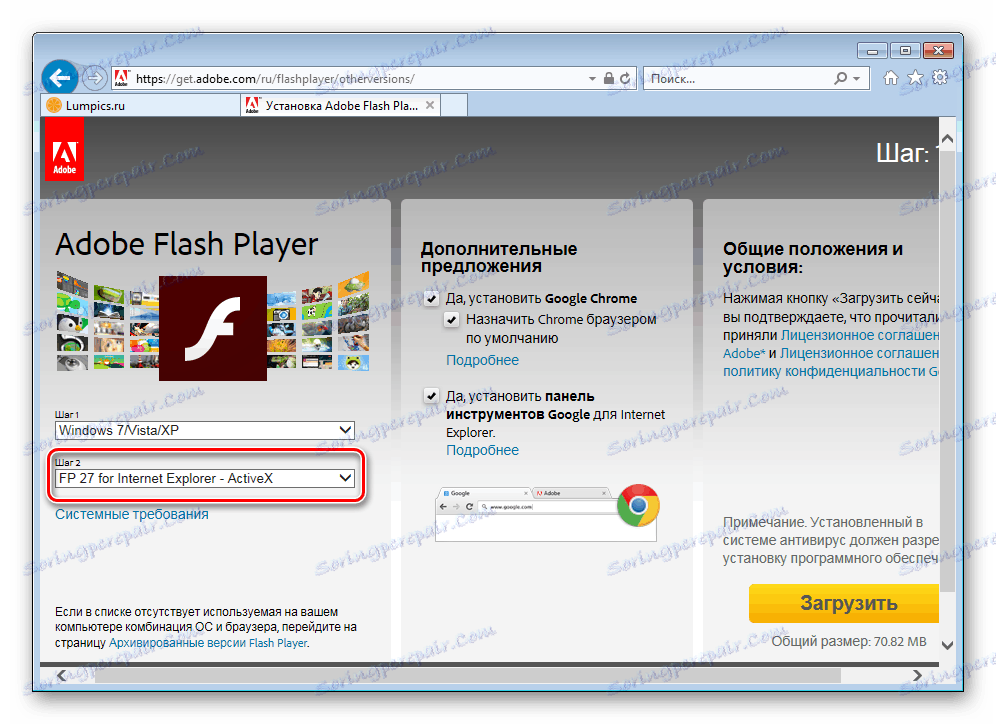
Jeśli wystąpią problemy z instalacją wtyczki, skorzystaj z zaleceń z następującego artykułu:
Czytaj także: Nie można zainstalować Flash Playera na komputerze: główne przyczyny problemu
Powód 3: Wtyczka jest wyłączona w ustawieniach przeglądarki
Źródłem problemu nieprawidłowego wyświetlania interaktywnej zawartości stron internetowych otwieranych w Internet Explorerze może być celowe lub przypadkowe wyłączenie dodatku. W takim przypadku wystarczy aktywować ustawienia wtyczek, a wszystkie aplikacje internetowe, filmy i inne rzeczy będą działać w razie potrzeby.
- Uruchom IE i otwórz "Zarządzaj dodatkami", wykonując kroki 1-2 opisanej powyżej metody sprawdzania obecności wtyczki Flash w systemie. Parametr "Status" elementu " Shockwave Flash Object " musi być ustawiony na "Enabled" .
- Jeśli wtyczka jest wyłączona,
![Adobe Flash Player w przeglądarce Internet Explorer został dezaktywowany]()
kliknij prawym przyciskiem myszy nazwę "Shockwave Flash Object" i wybierz "Enable" w menu kontekstowym.
- Po aktywowaniu komponentu uruchom ponownie program Internet Explorer i sprawdź, czy działa dodatek, otwierając stronę z zawartością flash.
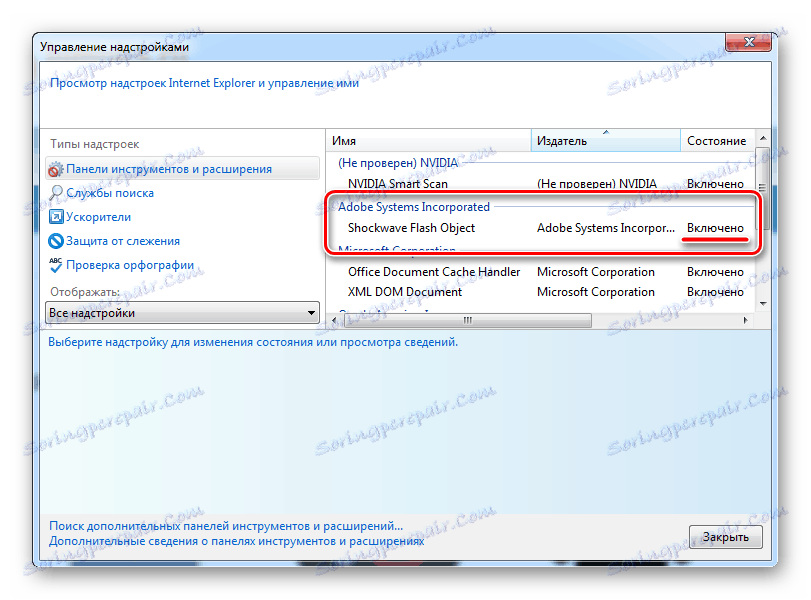
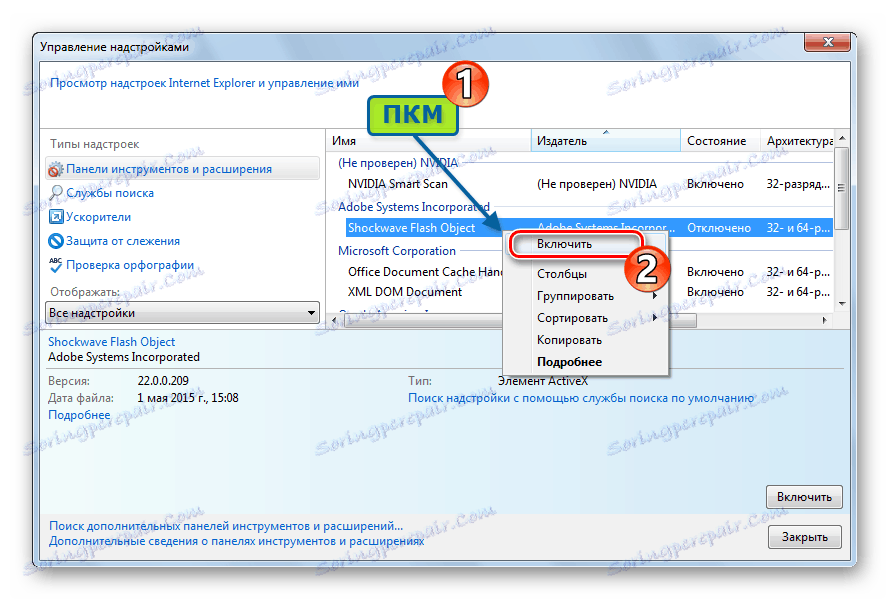
Ewentualnie wybierz nazwę wtyczki i kliknij przycisk "Włącz" u dołu okna "Zarządzaj dodatkami" po lewej stronie.
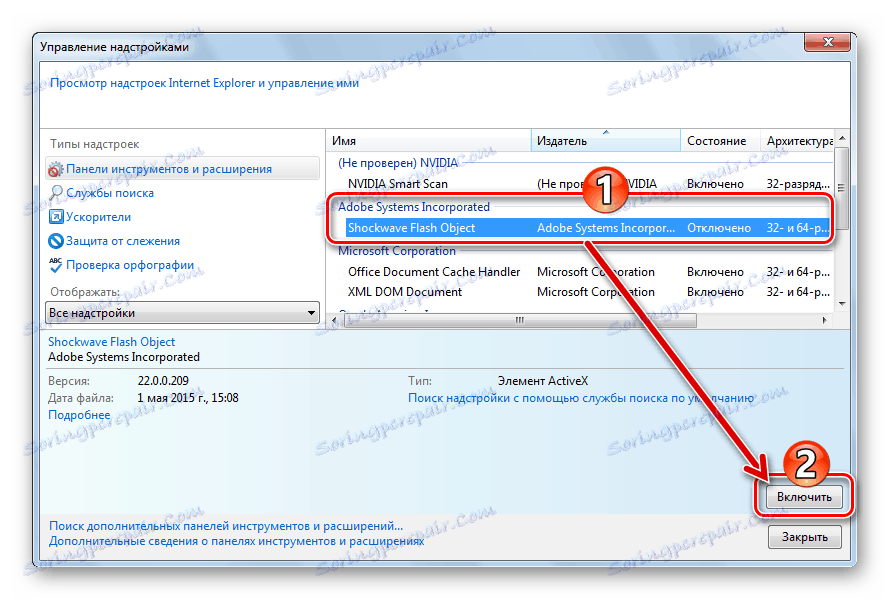
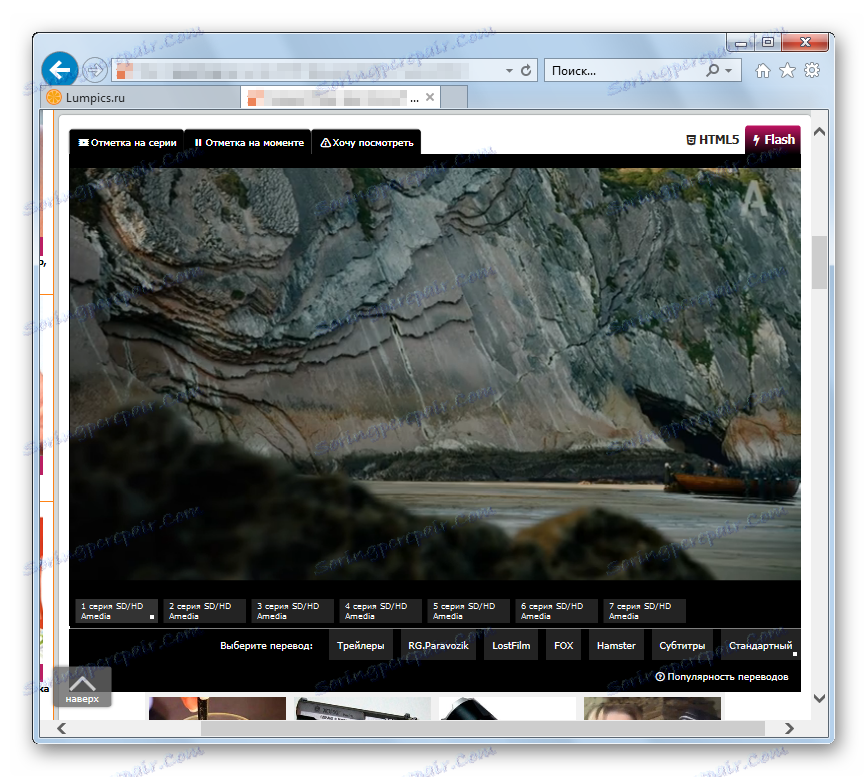
Powód 4: Przestarzałe wersje oprogramowania
Mimo że w większości przypadków wersje przeglądarki Internet Explorer i Flasha wtyczki ActiveX są aktualizowane automatycznie po aktualizacji systemu operacyjnego, funkcja ta może zostać przypadkowo lub celowo dezaktywowana przez użytkownika. Tymczasem przestarzała wersja przeglądarki i / lub Flash Player może powodować niedziałającą zawartość multimedialną na stronach internetowych.
- Najpierw zaktualizuj przeglądarkę IE. Postępuj zgodnie z instrukcjami w artykule, aby ukończyć procedurę:
- Aby sprawdzić wersję komponentu Flash:
- Otwórz IE i otwórz okno Manage Add-ons . Następnie kliknij nazwę "Shockwave Flash Object" . Po dokonaniu wyboru numer wersji komponentu jest wyświetlany w dolnej części okna, zapamiętaj go.
- Wejdź na stronę "O Flash Player" i dowiedz się, jaki jest obecny numer wtyczki.
O stronie Adobe Flash Player na oficjalnej stronie Adobe
Informacje są dostępne w specjalnej tabeli.
![Adobe Flash Player w wersji Internet Explorer zainstalowanej wtyczki]()
- Jeśli wersja Flash Playera oferowana przez programistę jest wyższa niż wersja zainstalowana w systemie, zaktualizuj komponent.
![Adobe Flash Player w dodatku do aktualizacji Internet Explorer]()
Proces instalowania aktualizacji nie różni się od instalacji Flash Playera w systemie, w którym początkowo nie jest dostępny. Oznacza to, że aby zaktualizować wersję, należy wykonać czynności, które wymagają pobrania wtyczki z oficjalnej witryny Adobe i jej dalszej instalacji w systemie.
Czytaj więcej: Jak zainstalować Adobe Flash Player na swoim komputerze
Nie zapomnij o konieczności wyboru poprawnej wersji dystrybucji! Do przeglądarki Internet Explorer potrzebny jest pakiet "FP XX for Internet Explorer - ActiveX" !
Lekcja: Aktualizacja Internet Explorer
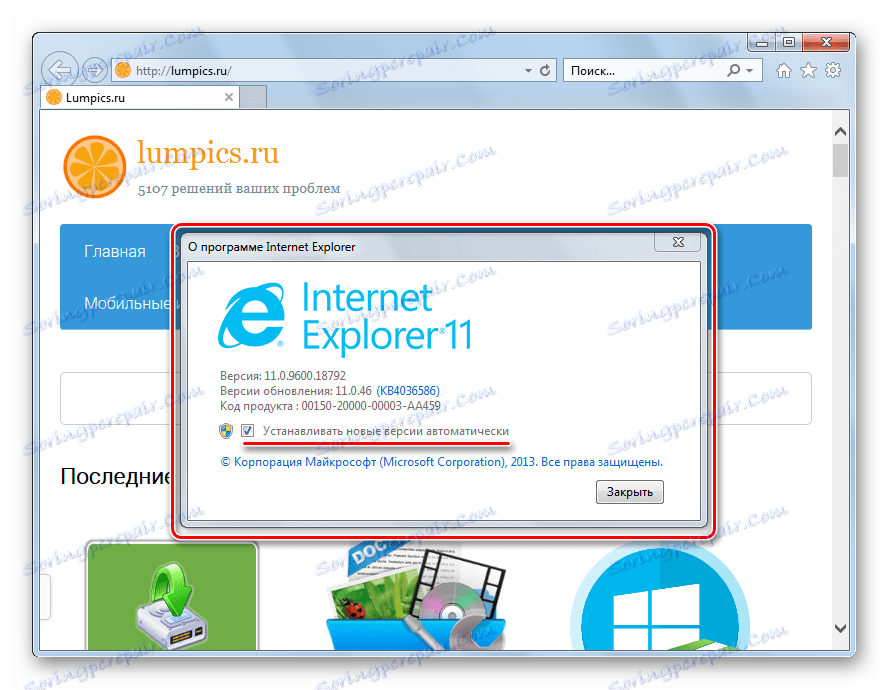
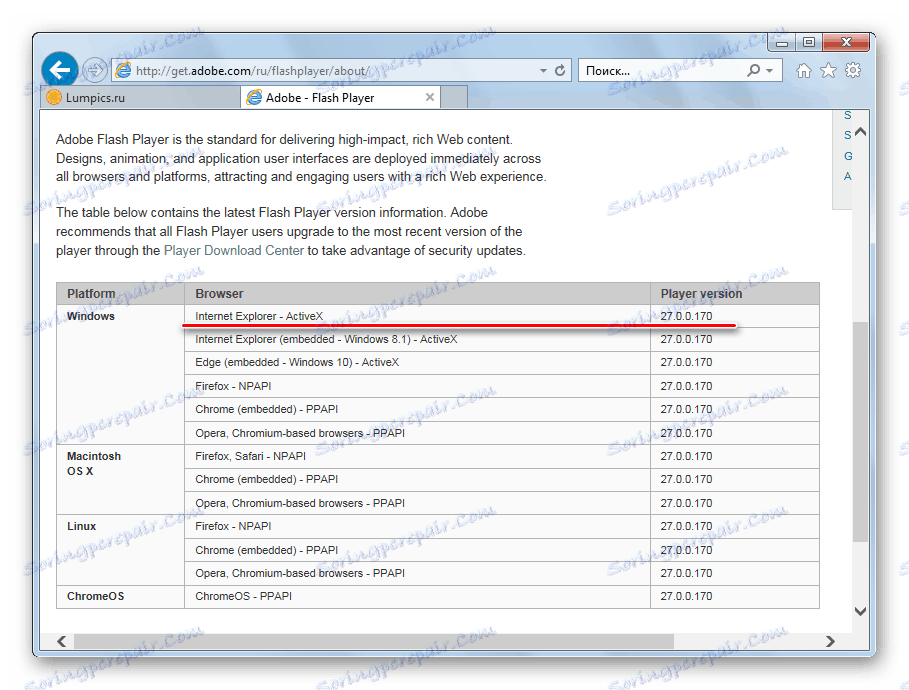
Przyczyna 5: Ustawienia zabezpieczeń IE
"Winowajcą" sytuacji, w której interaktywna zawartość stron internetowych nie jest wyświetlana, nawet jeśli wszystkie niezbędne składniki w systemie są obecne, a wersje oprogramowania są aktualne, mogą być ustawienia zabezpieczeń programu Internet Explorer. Formanty ActiveX, w tym wtyczka Adobe Flash, są blokowane, jeśli odpowiednie parametry są zdefiniowane przez zasady zabezpieczeń systemu.
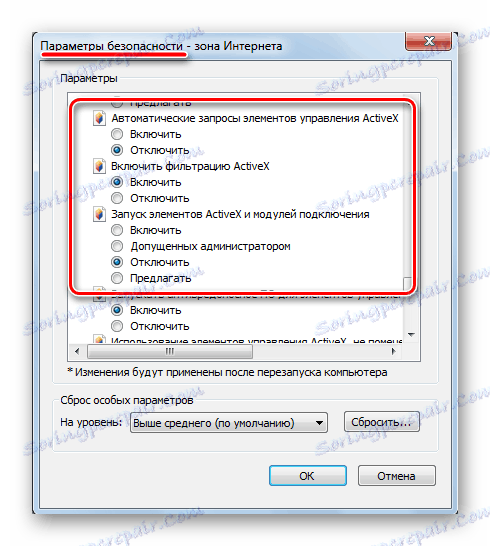
Informacje o elementach ActiveX, filtrowaniu i blokowaniu danych komponentów w IE, a także procedura konfigurowania przeglądarki opisane są w materiałach dostępnych na poniższych linkach. Postępuj zgodnie z zaleceniami z artykułów, aby rozwiązać problemy z zawartością Flash stron internetowych otwieranych w Internet Explorerze.
Czytaj więcej:
Formanty ActiveX w Internet Explorerze
Filtrowanie ActiveX
Przyczyna 6: Awaria systemu w oprogramowaniu
W niektórych przypadkach zidentyfikowanie konkretnego problemu prowadzącego do nieefektywności Flash Playera w Internet Explorerze może być trudne. Działanie wirusów komputerowych, globalne awarie i inne nieprzewidywalne i trudne do śledzenia zdarzenia mogą prowadzić do tego, że po sprawdzeniu wszystkich powyższych czynników i ich eliminacji, zawartość flash nadal będzie wyświetlana niepoprawnie lub w ogóle nie jest załadowana. W takim przypadku powinieneś użyć najbardziej radykalnej metody - pełnej ponownej instalacji przeglądarki i Flash Playera. Krok po kroku:
- Całkowicie usuń Adobe Flash Player z komputera. Postępuj zgodnie z instrukcjami poniżej, aby ukończyć procedurę:
- Przywróć domyślne ustawienia przeglądarki, a następnie zainstaluj ponownie program Internet Explorer zgodnie z zaleceniami podanymi w artykule:
- Po zresetowaniu ustawień systemu i ponownym zainstalowaniu przeglądarki zainstaluj najnowszą wersję składników platformy Flash pobranych z oficjalnej witryny Adobe. Pomoże to już wspomniano w ramach instrukcji tego artykułu z materiału dostępnego przez odniesienie:
- Uruchom ponownie komputer i sprawdź działanie Flash Playera w Internet Explorerze. W 99% przypadków pełna ponowna instalacja oprogramowania pomaga wyeliminować wszystkie problemy z platformą multimedialną.
Czytaj więcej: Jak całkowicie usunąć Adobe Flash Player z komputera
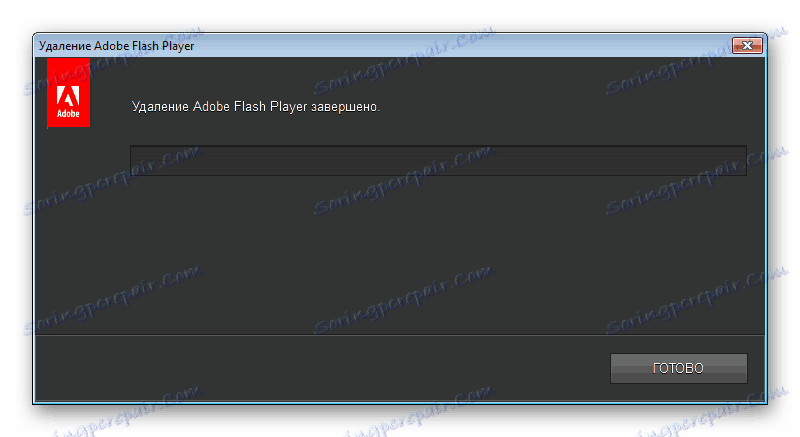
Lekcja: Internet Explorer. Ponowna instalacja i przywracanie przeglądarki
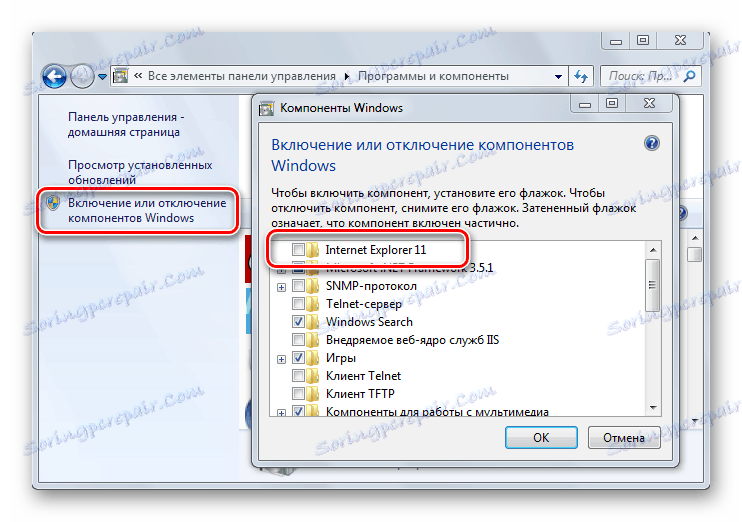
Czytaj więcej: Jak zainstalować Adobe Flash Player na swoim komputerze
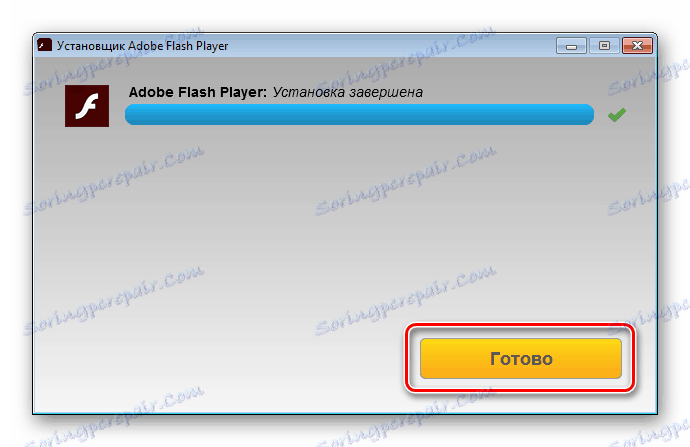
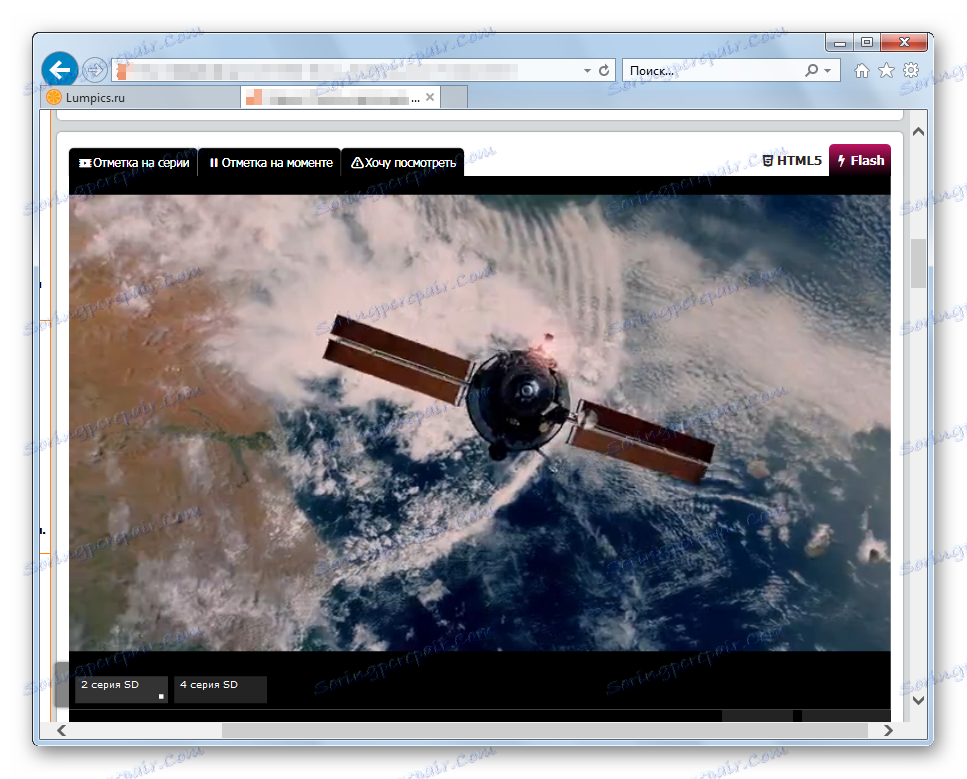
W związku z tym możliwe jest zrozumienie przyczyn niesprawności programu Adobe Flash Player w programie Internet Explorer, a każdy, nawet początkujący użytkownik, może wykonać niezbędne manipulacje, aby przywrócić prawidłowe wyświetlanie interaktywnej zawartości stron internetowych. Mamy nadzieję, że platforma multimedialna i przeglądarka przestaną sprawiać kłopoty!